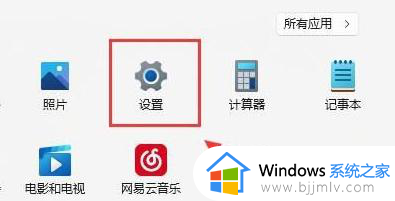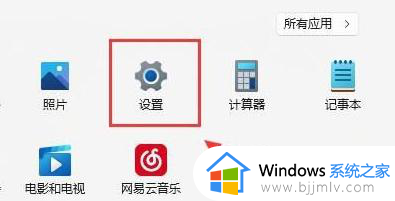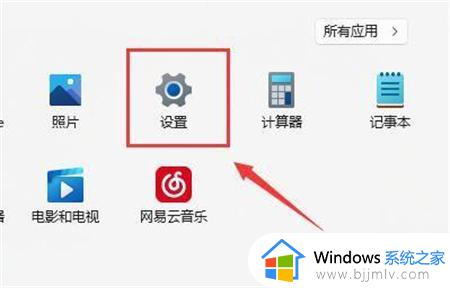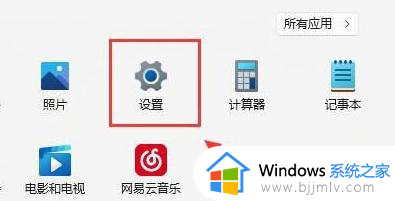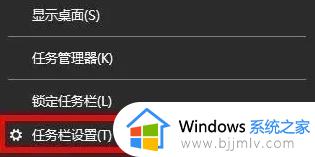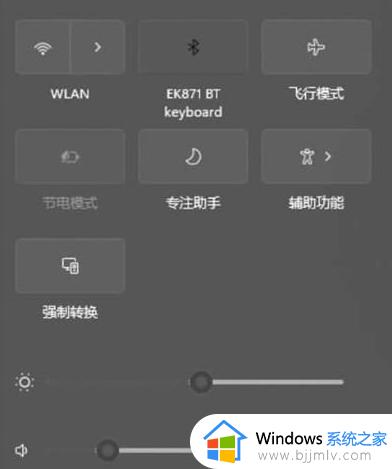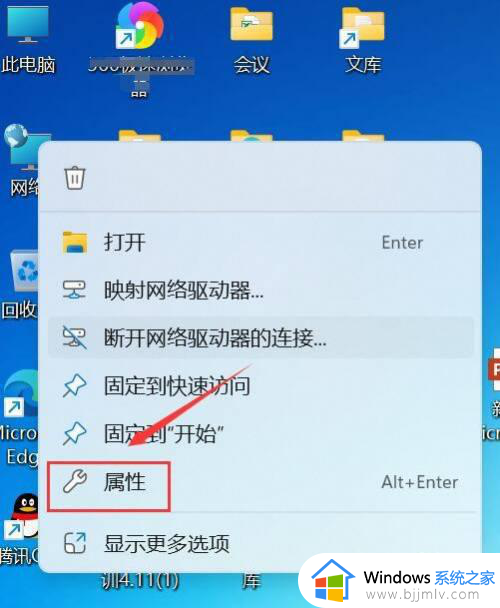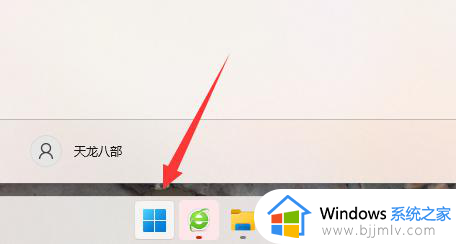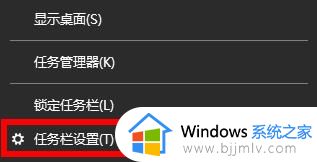笔记本wifi功能消失了win11怎么办 win11笔记本没有wifi选项了怎么办
不知道各位使用win11笔记本的小伙伴有没有遇到在电脑开机后,发现自己电脑的wifi功能消失不见了,导致我们的电脑没有办法连接无线网络,小伙伴们遇到这个问题大部分都不知道怎么解决,那么笔记本wifi功能消失了win11怎么办呢?接下来小编就带着大家一起来看看win11笔记本没有wifi选项了的解决方法。
具体方法:
方法一、
1、首先点击开始菜单,搜索“服务”;
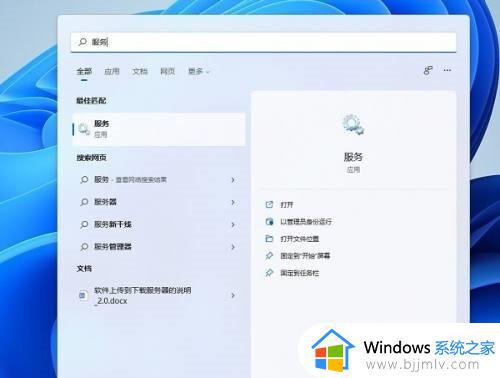
2、找到WLAN AutoConfig,右键点击选择“启动”;
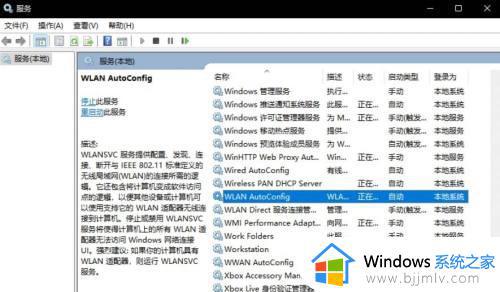
3、最后win11右下角网络连接里的WiFi图标就回来了。
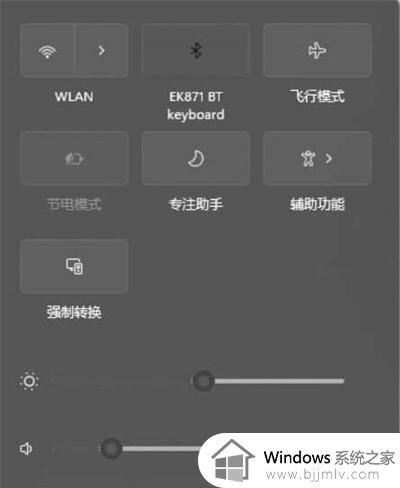
方法二、
1、首先我们右击主界面下方任务栏,然后选择“任务栏设置”。
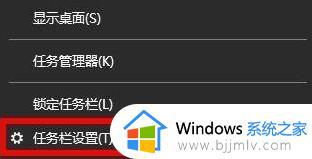
2、接下来再选择左侧任务栏中的“任务栏”功能选项
3、然后在下拉之后就可以看到通知区域,选择“选择哪些图标显示在任务栏上”
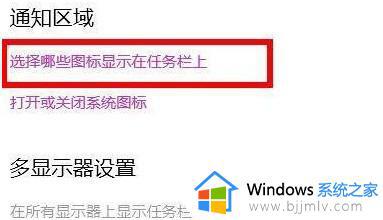
4、最后我们就可以看到下方中有网络设置,将后面的开关打开即可
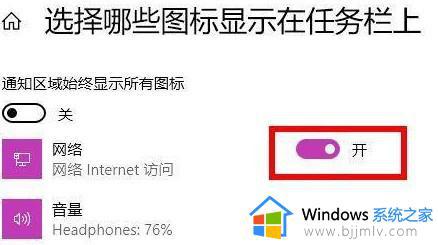
方法三、
1、如果wifi图标还是没有出现,可以先打开设置,点击进入“网络和internet”;
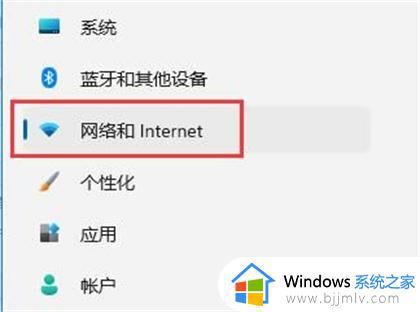
2、再进入其中的“ 高级网络设置 ”;
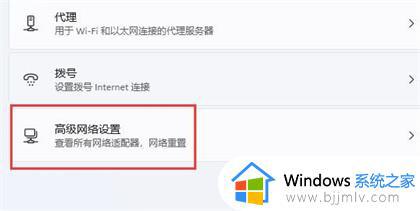
3、然后点击“ 网络重置 ”;
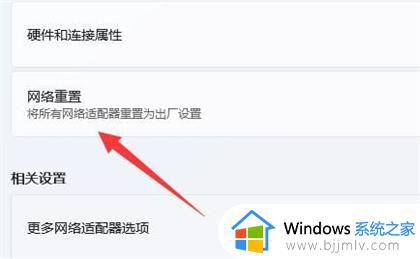
4、最后点击其中的“ 立即重置 ”即可解决。(电脑会自动重启,记得保存文件)
方法四、
1、首先打开开始菜单,进“设置”页面。
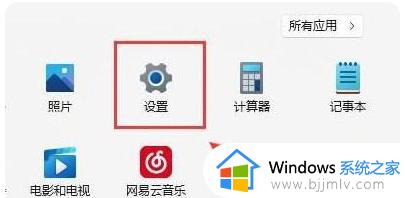
2、接着进入到“疑难解答”功能。
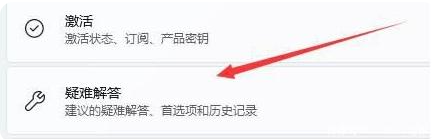
3、点击“其他疑难解答”进行查看。
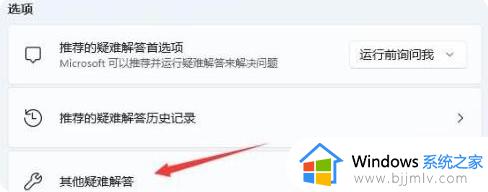
4、点击一下internet连接右侧的“运行”按钮,系统会自动处理win11wifi功能消失的问题。
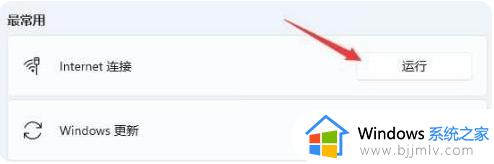
以上全部内容就是小编带给大家的win11笔记本没有wifi选项了解决方法详细分享啦,小伙伴们如果你们的win11也遇到了上述的情况的话可以参照小编的内容进行操作,希望小编的内容可以帮助到你解决问题。